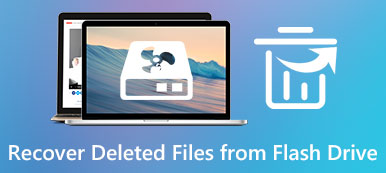Sletning af filer fra iPhone kan fejlagtigt være de ofte stillede spørgsmål online. Folk har en tendens til at slette nogle unødvendige data, og de vigtige iPhone-filer kan også blive slettet ved et uheld. Det vil være værre, hvis der ikke er nogen nyeste sikkerhedskopieringsfiler med slettet iOS-data. Men nogle gange bruger iTunes backup eller iCloud backup til at gendanne slettede filer fra iPhone ikke den kloge ide, fordi du bliver nødt til at lide tidligere data slettet af det gendannede data opsving på din iPhone. Så er der den perfekte løsning til at gendanne slettede filer fra iPhone uden tab af data? Nå, svaret er ja, gennem denne artikel kan du lære tre metoder til at genoprette slettede data fra iPhone på en sikker måde.
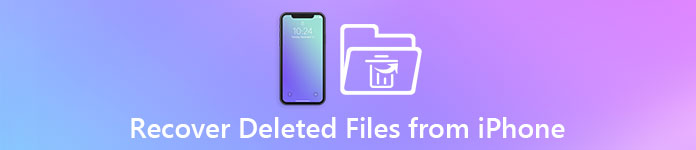
del 1. Gendan slette filer fra iPhone direkte (uden sikkerhedskopiering)
FoneLab - iPhone Data Recovery
- Gendan tabt data selektivt fra alle iOS-enheder.
- Gendan tabt / slettet data fra iOS-enheder direkte, som slettede tekstbeskeder, kontakter, fotos, videoer, noter og så videre.
- Hent tabt, brudt, styrtede og udslettet iPhone med iTunes backup-filer sikkert.
- Undelete iOS-filer via iCloud-backupfilen op til 19 slags slettede data.
- Forhåndsvisning af tabte iOS-data før genoprettelse.
- Gem inddrevne data i tilpasse formater.
- Understøttet OS: Understøtter fuldt ud iOS 17, iOS 16 og er kompatibel med den nyeste iPhone 15/14/13/12/11/X/8, iPad Pro, iPad Air/mini og iPod Touch.
Trin 1. Scan din iPhone
Download den gratis version af FoneLab iPhone Data Recovery på en Windows- eller Mac-computer, og derefter kan du opgradere den, hvis du er tilfreds. Start det og tilslut iPhone til computer med USB-kabel. Vælg "Gendan fra iOS-enhed" -tilstand som standard, og tryk derefter på "Start scanning" for at opdage din iPhone grundigt af eksisterende data og slettede filer.

Trin 2. Gendan slettede filer fra iPhone uden backup
Vælg den kategori, du vil gendanne, i venstre rude. Du kan få adgang til alle eksisterende eller mistede data fra iPhone under listen. Aktiver knappen "Vis kun det eller de slettede element(er)" for kun at se slettede filer af filtypen. Se et eksempel på hvert element i højre rude i detaljer. Sæt kryds ved alle slettede iOS-filer, og tryk på knappen "Gendan". Indstil output-mappen. Nu kan du gendanne slettede filer fra iPhone direkte.

Bemærk: For iPhone 4/3GS-, iPod touch 4- og iPad 1-brugere er der 10 hver tekstindhold og medieindhold, du kan gendanne. Men andre iOS-brugere, herunder iPhone 15/14/13/12/11/XS/XR/X/8/7 osv. og andre, er i stand til at gendanne en del af filtyper, især for medieindhold, herunder kamerarulle, fotobibliotek , stemmememoer og fotostream.
Som du kan se ovenfra, understøtter denne kraftfulde IOS-data-recovery stærkt enhver populær iOS-datatype. Udover at gendanne tabte data kan du også backup iPhone kontakter, opkaldslogger, videoer, sange, meddelelser, billeder og mere til din computer.
del 2. Gendan slettede filer på iPhone fra iTunes Backup
Trin 1. Vælg og scan en iTunes-backup
Start iPhone Data Recovery og vælg "Gendan fra iTunes Backup File" -tilstand. Sørg for, at din computer har synkroniseret iTunes-filer til din iPhone før, ellers kan du muligvis ikke få slettede filer tilbage via iTunes. Vælg den nyeste iTunes-sikkerhedskopifil, og tryk derefter på knappen "Start scanning" for at vælge, hvilke emner dine slettede filer hører til.

Trin 2. Gendan slettede iPhone-filer fra iTunes
Vælg den bestemte filtype af menuerne "Medier", "Beskeder og kontakter" og "Memoer og andre" for at få vist. Slå "Vis kun slettede elementer" til for at se slettede iPhone-filer i rødt, hvis det er nødvendigt. Vælg slettede filer for at gendanne ved at trykke på "Gendan" i hjørnet. Indstil destinationen for at gemme slettede fotos og andre filer på computeren.

Bemærk: Du kan bemærke, at lynet USB-kablet eller iPhone ikke er nødvendigt under iPhone data opsving via iTunes backup filer. Derfor kan du stadig gendanne slettede filer fra brudt iPhone med sort skærm, vandskader, gendannelse af fabriksindstillinger, glemt adgangskode, eller iPhone responderer ikke, hvis du har iTunes-backup. Som du kan se ovenfra, gør det dig i stand til gendan opkald historie, meddelelser, kontakter, video, musik og meget mere.
del 3. Gendan slettede filer på iPhone fra iCloud Backup
Trin 1. Download en iCloud-backup
Klik på "Gendan fra iCloud Backup File" -tilstand i iPhone Data Recovery. Log ind med dit Apple-id og din adgangskode. Alle dine iCloud-backupfiler vises i henhold til iCloud-kontoen og den seneste sikkerhedskopieringsdato. Vælg knappen "Download" udover, og vælg derefter den iCloud-sikkerhedskopi, du vil gendanne. Tryk på "Næste" -knappen for at gå videre til iOS-datagendannelsesprocessen.

Trin 2. Gendan slettede filer fra iPhone med iCloud
Vælg den filtype, du vil gendanne, senere vises alle scannede iOS-data i hovedgrænsefladen, inklusive slettede iPhone-filer. Hvis du har svært ved at finde fjerne filer, skal du aktivere knappen "Vis kun slettede elementer" for at få slettede filer fra iCloud-sikkerhedskopier.

Bemærk: Du må ikke slutte din iPhone til computeren under iPhone-slettede filer, genoprettelse fra downloadet iCloud-backup. Eller det vil automatisk afbryde og opgradere iCloud-backup.
Konklusion
Fra ovenstående beskrivelse af gendannelse af slettede filer fra iPhone-enhed er det indlysende, at du kan få tre forskellige metoder til at gendanne iPhone-data uden tab af data. Det er rigtigt, at iTunes kan hjælpe dig med at genoprette iOS-data, men dine tidligere filer slettes uundgåeligt. Og det eneste du kan gøre er at gendanne alle iTunes eller iCloud backup filer. Nogle gange skal du kun gendanne en fil eller flere elementer, mens der ikke er andet valg end at gendanne alle slettede filer fra iPhone ad gangen.
Gennem FoneLab iPhone Data Recovery software, er du i stand til at gendanne iPhone slette filer uden backup filer, og det understøtter at forhåndsvise og vælg genstande til at gendanne. I et andet ord er det din bedste måde at genoprette slettede data fra iPhone ved hjælp af iPhone Data Recovery.



 iPhone Data Recovery
iPhone Data Recovery iOS System Recovery
iOS System Recovery iOS Data Backup & Restore
iOS Data Backup & Restore IOS Screen Recorder
IOS Screen Recorder MobieTrans
MobieTrans iPhone Overførsel
iPhone Overførsel iPhone Eraser
iPhone Eraser WhatsApp-overførsel
WhatsApp-overførsel iOS Unlocker
iOS Unlocker Gratis HEIC Converter
Gratis HEIC Converter iPhone Location Changer
iPhone Location Changer Android Data Recovery
Android Data Recovery Broken Android Data Extraction
Broken Android Data Extraction Android Data Backup & Gendan
Android Data Backup & Gendan Telefonoverførsel
Telefonoverførsel Data Recovery
Data Recovery Blu-ray afspiller
Blu-ray afspiller Mac Cleaner
Mac Cleaner DVD Creator
DVD Creator PDF Converter Ultimate
PDF Converter Ultimate Windows Password Reset
Windows Password Reset Telefon spejl
Telefon spejl Video Converter Ultimate
Video Converter Ultimate video editor
video editor Screen Recorder
Screen Recorder PPT til Video Converter
PPT til Video Converter Slideshow Maker
Slideshow Maker Gratis Video Converter
Gratis Video Converter Gratis Screen Recorder
Gratis Screen Recorder Gratis HEIC Converter
Gratis HEIC Converter Gratis videokompressor
Gratis videokompressor Gratis PDF-kompressor
Gratis PDF-kompressor Gratis Audio Converter
Gratis Audio Converter Gratis lydoptager
Gratis lydoptager Gratis Video Joiner
Gratis Video Joiner Gratis billedkompressor
Gratis billedkompressor Gratis baggrundsviskelæder
Gratis baggrundsviskelæder Gratis billedopskalere
Gratis billedopskalere Gratis vandmærkefjerner
Gratis vandmærkefjerner iPhone Screen Lock
iPhone Screen Lock Puslespil Cube
Puslespil Cube